ps图片怎么天机白色描边效果,亲爱的朋友们,你想知道如何在PS图片上制作白色描边效果吗?下面是小编在PS中给抠图添加白边框的技术流程。快来看看吧。我希望它可以帮助你!
1、打开电脑上的ps软件,选择菜单栏“文件”中的“打开”选项。
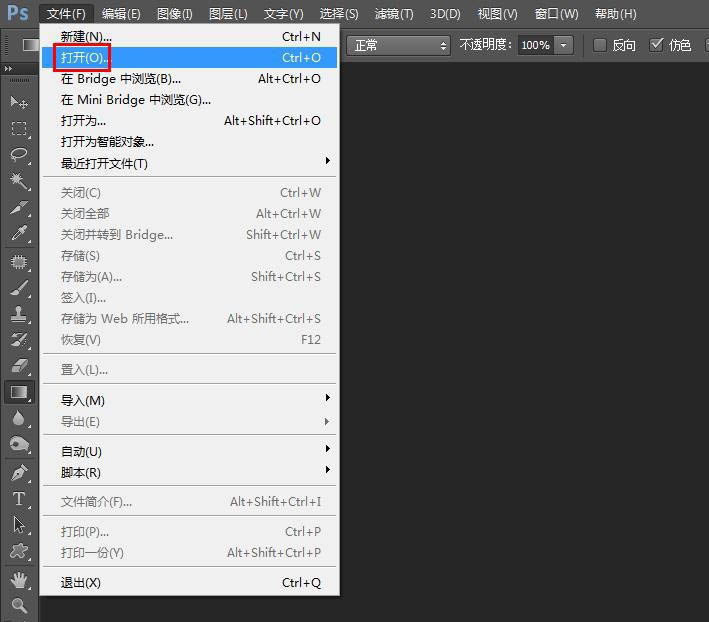
2、在弹出的打开对话框中,选择一张需要剪切并添加白色边框的图片,点击“打开”按钮。
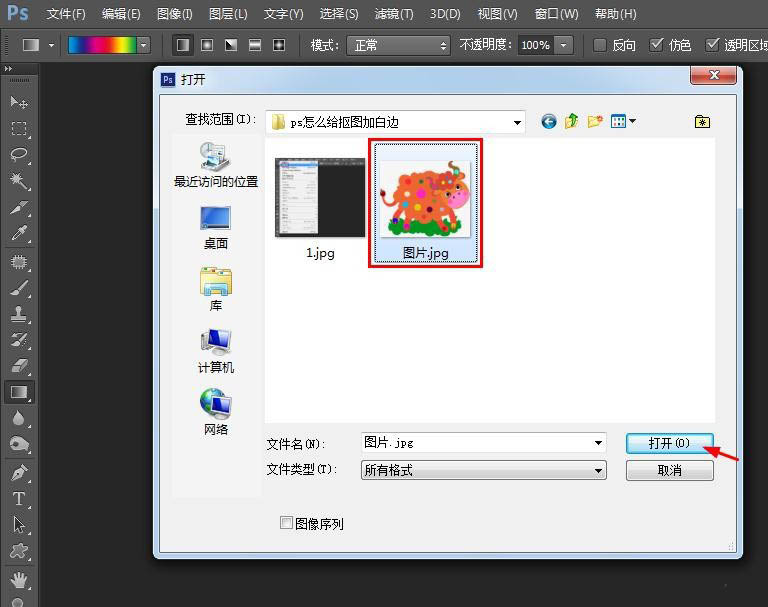
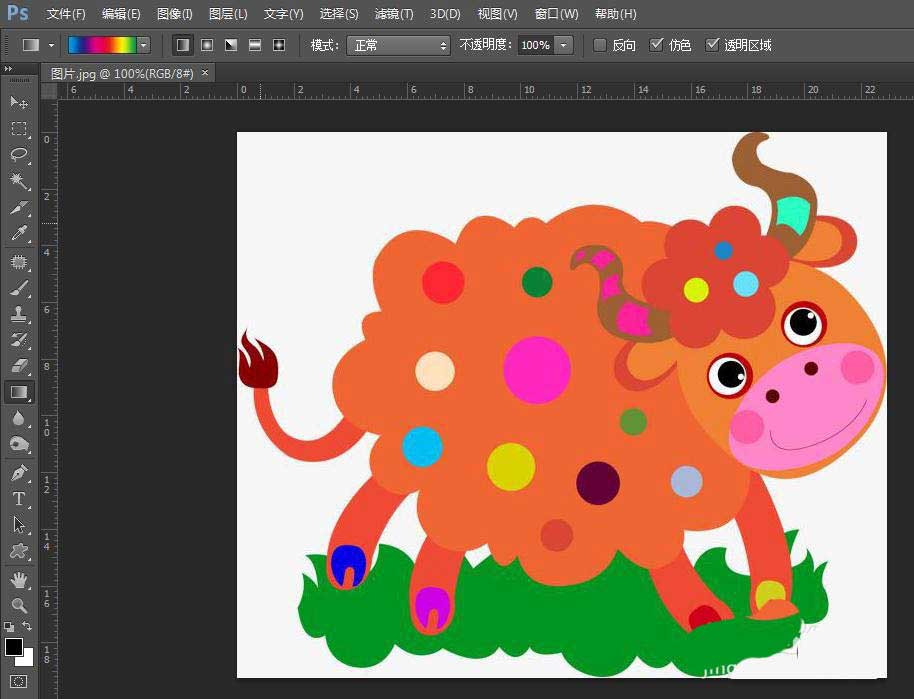
3、在图层面板中,按快捷键Ctrl+J复制背景图层。
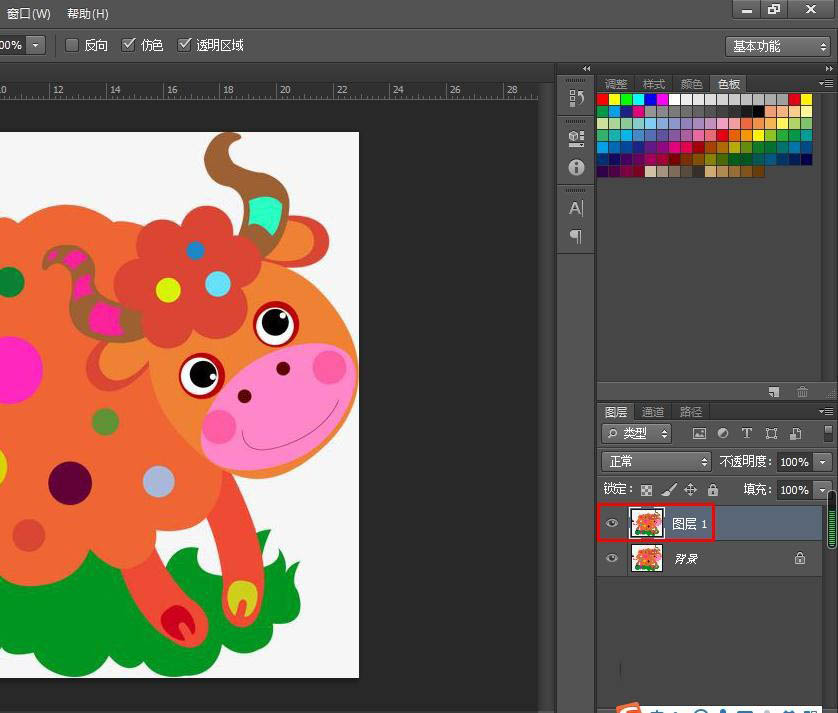
4、选择左侧的“魔棒工具”,设置为“添加到选区”模式,选择图片中的所有背景区域。
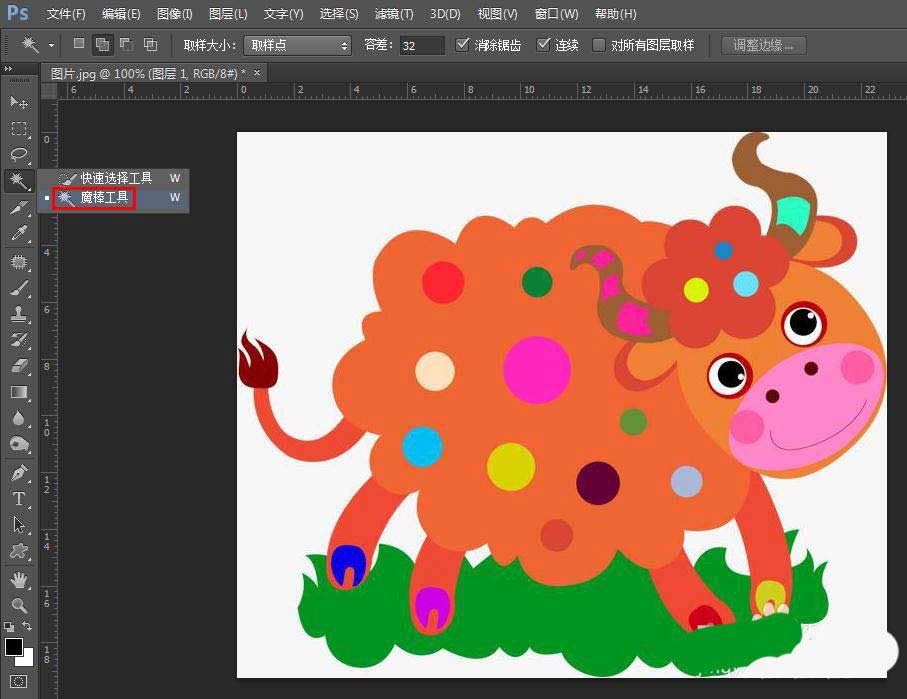
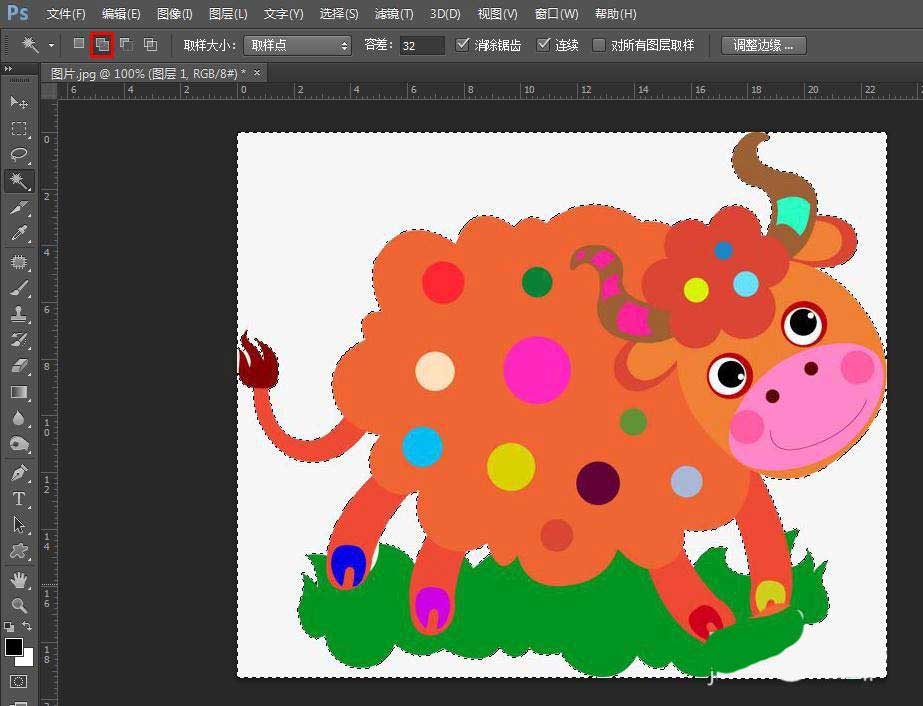
5、关闭背景图层,按删除键删除所选区域。
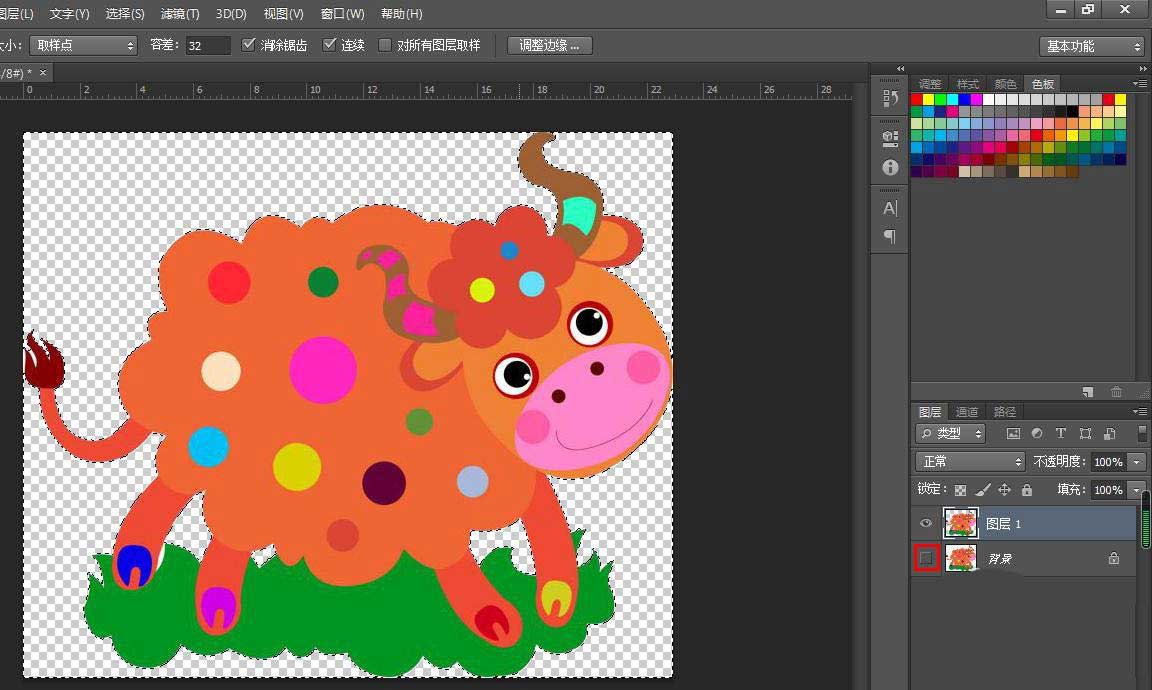
6、在选择中,单击鼠标右键,选择“反选”,选择图片中的图像区域。
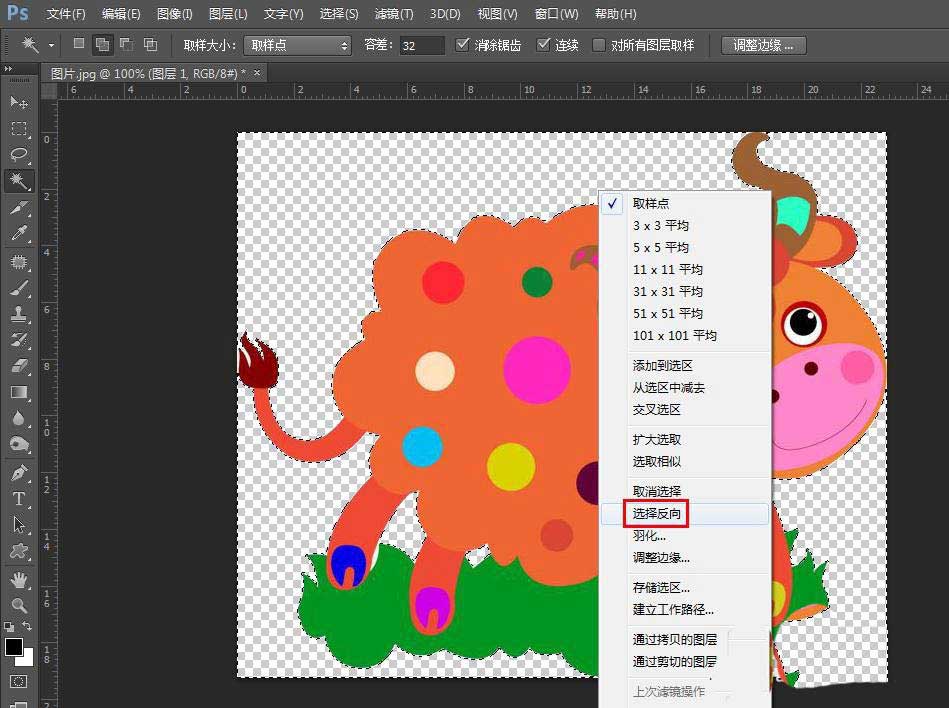
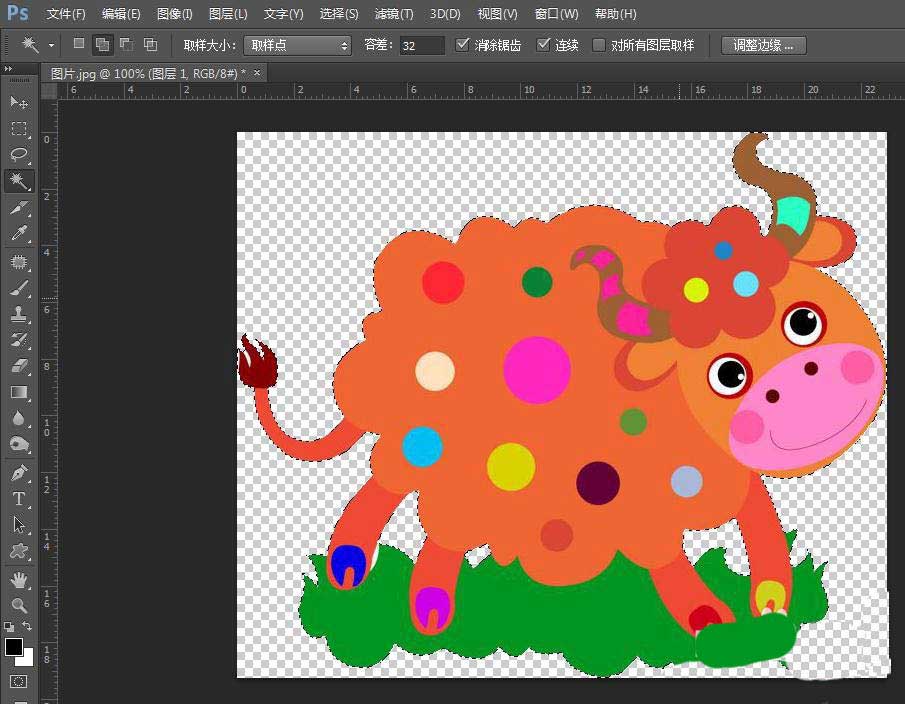
7、如下图所示,在菜单栏“编辑”中选择“描边”。
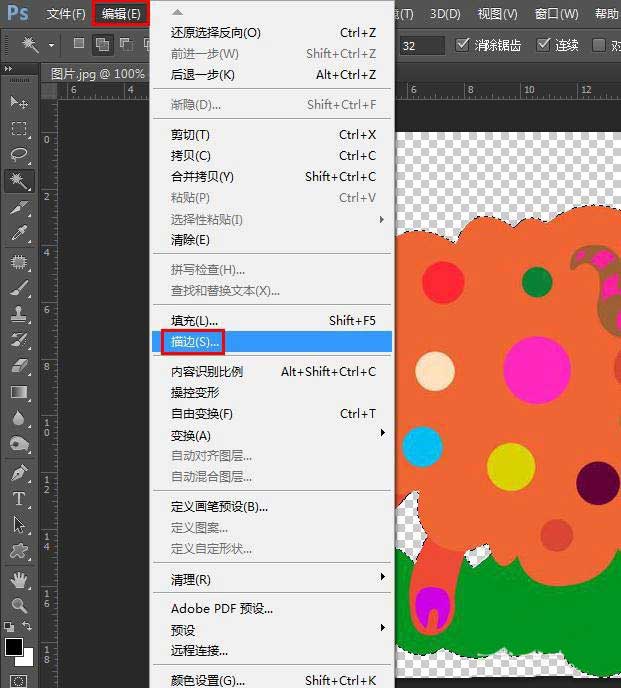
8、在弹出的“描边”对话框中,设置描边宽度为10,颜色为白色,位置为外侧,单击“确定”按钮。
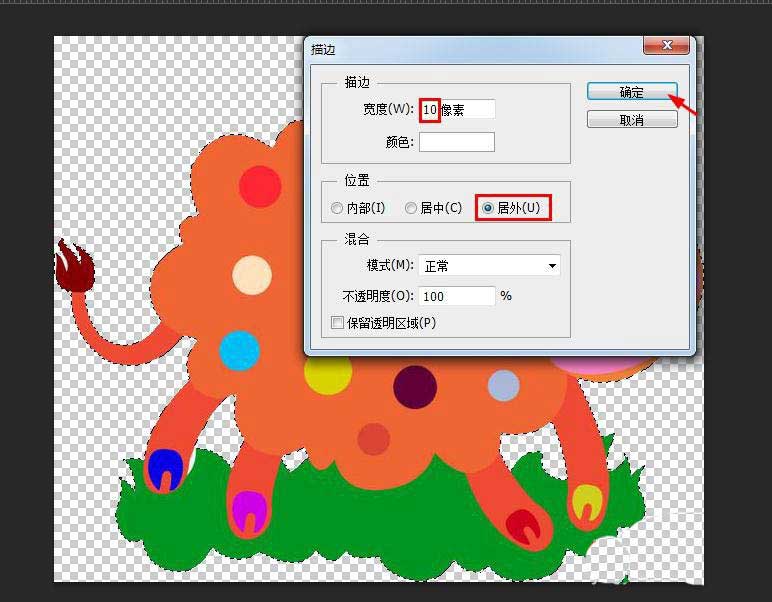
9、PS中裁剪图像并添加白色边框的操作就完成了,效果如下图所示。
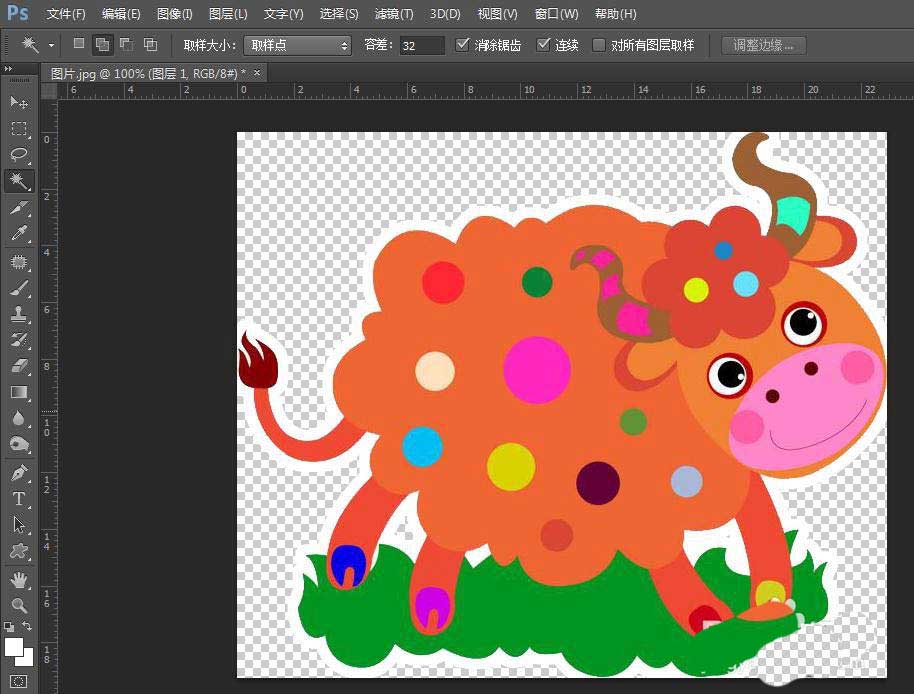
ps图片怎么天机白色描边效果,以上就是本文为您收集整理的ps图片怎么天机白色描边效果最新内容,希望能帮到您!更多相关内容欢迎关注。








